Kā konfigurēt un mirgot maršrutētājam Zyxel Keenetic Ultra II

- 2426
- 98
- Alejandro Moen
Keenetic Ultra II maršrutētāju Zyxel izstrādāja uzticamam aprīkojuma savienojumam ar TV un internetu. Ierīce ir noregulēta darbam ar pakalpojumu sniedzēju uzņēmumiem, kas izmanto dažāda veida savienojumus. Lai ievadītu tīklu, izmantojiet tikai iebūvēto VPN serveri (jums nav jābūt mājās). Ierīcei ir daudz priekšrocību, un šajā pārskatā mēs tos uzskatīsim detalizētāk.

Lietotāji ir apmierināti ar savu izvēli
Īpatnības:
- Pārvaldība un konfigurācija tiek veikta, izmantojot īpašas lietojumprogrammas. Ietaupiet laiku, izmantojot lietderību Android vai iOS. Pilnīgu tīkla pārvaldību nodrošina programma My.Dedzīgs.
- IPSec VPN palīdzēs jums apvienot tīklus vai izveidot savienojumu ar biroju tīklu.
- NDMS 2 OS un kontrolēts slēdzis ļauj jums izveidot savienojumu ar vairākiem pakalpojumu sniedzējiem vienlaikus. Šis lēmums garantēs pastāvīgu internetu bez neparedzētām nepilnībām. Maršrutētājs automātiski pārslēdzas uz normālu funkcionējošu kanālu. Galvenais ir iespējot piekļuves pārbaudi un noteikt prioritātes.
- Intelliqos tehnoloģija pareizi izplata ātrumu starp visām ierīcēm. Jūs varat skatīties IPTV vai video tiešsaistes režīmā bez pārtraukumiem (sistēma neļaus straumēm un citām lietojumprogrammām ieņemt visu kanālu).
- Divas joslas piekļuves punkts. Pateicoties signāla pastiprinātājiem un Keenetic Ultra II antenām, lietotājs lielā ātrumā iegūst lielu saziņu.
- USB porti printeriem, diskiem un modeļiem. Maksimālais ierīču ātrums, kas savienots ar šo interfeisu. Divu šādu portu klātbūtne ir interesanta jauno ierīču iezīme no Zyxel. No ražotāja ierīcē nebūs vajadzīgas īpašas izmaksas (visi porti ir savienoti ar SOC iebūvēto resursdatoru), bet lietotājam šis izvietojums ir ļoti ērts.
- VPN serveris ļauj jums doties uz tīklu no mobilā tālruņa, lai kur jūs atrastos.
- Filtrēšana, izmantojot Yandex.DNS palīdzēs pasargāt jūs no kaitīgu resursu apmeklēšanas.
- Izpletņlēkšana. Opcija darbojas, izmantojot īpašu pakalpojumu, vecāki ar savu palīdzību var rūpēties par to, kā jaunākie ģimenes locekļi uzvedas tīklā. Pietiek, lai izvēlētos apskatei pieejamās kategorijas un piemērotu filtrēšanu.
Specifikācijas:
- RAM 256 MB;
- 8 Ethernet porti;
- Bezvadu internets;
- Savienojums 4G/3G;
- DLNA serveris;
- 0 ... 40 grādi pēc Celsija;
- Pārraides programma darbam ar Torrent;
- Svars 310 grami.
Komplektā ietilpst instrukcijas, plākstera galds, strāvas adapteris (baterijas ar jaudu 15-20 mAh var uzlādēt no 1,5-2 a) un pašu zyxel keenetic ultra ii ierīci.
Savienojums
Pirmajā posmā ir svarīgi pareizi savienot ierīci ar datoru. Lai to izdarītu, pievienojiet plākstera vada tīkla kartes "Machine" un maršrutētāju. Pakalpojumu sniedzēja kabelim jābūt savienotam ar ierīces wan-port. Pēc tam jūs varat savienot maršrutētāju ar elektrotīklu un ieslēgt spēku.
Ātri iestatījumi
Visi iestatījumi ir izgatavoti ērtā tīmekļa saskarnē. Tajā nav grūti iekļūt: ievadiet ”192.168.Viens.1 "Pārlūkprogrammā aizpildiet pieteikšanās/paroles standarta laukus (pieteikšanās - admin; Pass - 1234).
Pēc tam sistēma aicinās jūs uz iestatījumu galveno. Mēs iesakām noklikšķināt uz "ātrajiem iestatījumiem", lai risinātu pamata opcijas.
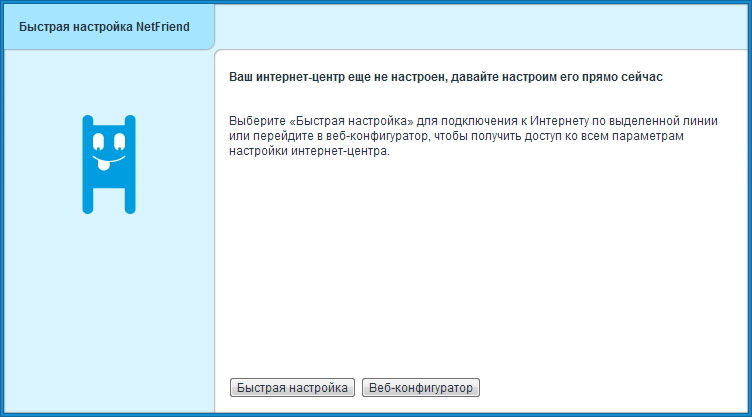
Ātro iestatījumu režīmā jums jāievada MAC adrese (ja to nodrošina pakalpojumu sniedzēja līgums), IP adreses tips.
Sakārtojot adreses, jūs iekritīsit autorizācijas parametros. Turpmākie iestatījumi ir atkarīgi no konkrēta interneta pakalpojumu sniedzēja.
Ja uzņēmums izmanto L2TP, PPTP, PPPOE savienojumu (māja.Ru, lielākā daļa Rostelecom, MTS, Beeline, TTK filiāles, mēs iesakām iestatīt šādus parametrus:
- Laukā "Man nav paroles", lai noņemtu atzīmi;
- Ievadiet pieteikšanās/caurlaidi Zyxel Keenetic Ultra II;
- Nospiediet taustiņu "Nākamais".
Daži pakalpojumu sniedzēji (Rostelecom udmurtia, ttk-teries) izmanto dinamisku adresi. Viņiem ielieciet karogu laukā "Man nav paroles" un dodieties uz nākamo punktu.
Ātra noregulēšana tiek pabeigta, tagad jūs varat turpināt manuālu noskaņojumu caur interfeisu.
Neaizmirstiet mainīt informāciju par autorizāciju interfeisā (pati sistēma piedāvās mainīt standarta pieteikšanos/PASS). Tagad jūs varat iestatīt parametriem darbam.
Interneta iestatījums
Neatkarīgi no pakalpojumu sniedzēja, sākotnējā darbības secība izskatās šādi:
- Dodieties uz interneta sadaļu "saraksts".
- Platjoslas savienojums.
- Iestatiet wan -port. Lai to izdarītu, ir svarīgi iestatīt karogu pretī laukam "Izmantojiet savienotāju".
- Ievietojiet karogu laukā "Ieslēdziet interfeisu".
- Gluži pretēji "Saņemiet DHCP adresi" noņemiet atzīmi.
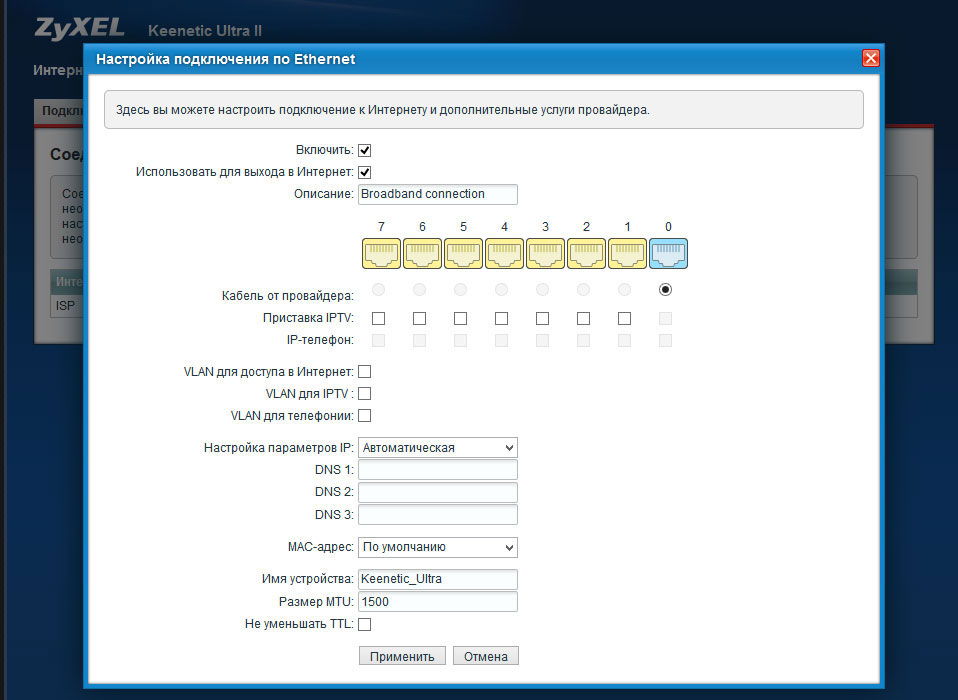
Tagad mēs izveidojam savienojumu rindkopā "Autorization".
PRRRO savienojums:
- "Apraksts" - nāciet klajā ar vārdu;
- Protokola veids - prroe;
- servera adrese - pēc noklusējuma;
- "Savienot caur" - ISP;
- Parole/pieteikšanās - izdod pakalpojumu sniedzēju.
Savienojums ir izveidots!
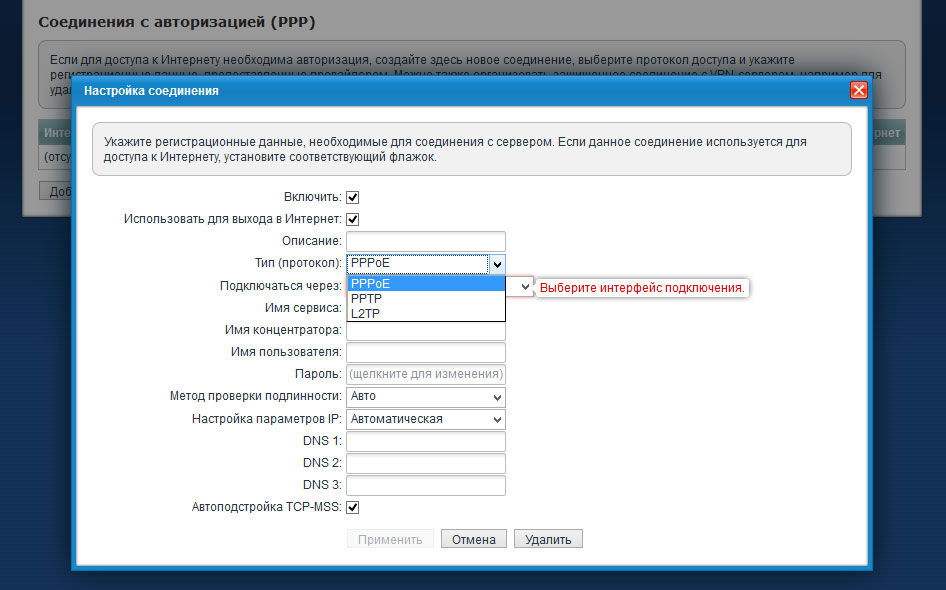
Savienojums L2TP (Beeline):
- L2TP protokols;
- "Encabise" - ielieciet karogu;
- "Apraksts" - nosauciet savienojumu;
- Pieteikšanās/parole (skatiet pakalpojumu sniedzēja izdotajā līgumā);
- tpe.Internets.Krasta līnija.Ru (serveris);
- "Savienot caur" - ISP.
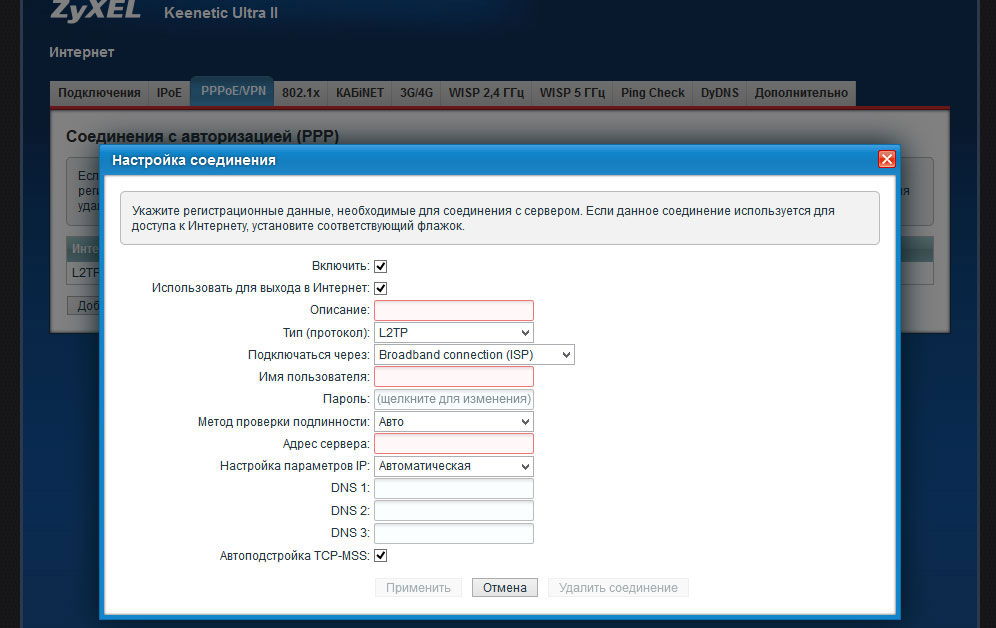
DHCP un LAN servera iestatījumi
Ieslēdziet “mājas tīklu” saskarnē. Šeit jūs redzēsiet dažus apakšizvēlni. IP ADRI ierīces adresi var mainīt tīmeklī. Lai ieslēgtu DHCP serveri, vienkārši novietojiet karogu pretējā stāvoklī "Izrādījās". Adreses no 1 līdz 32 ir iestatītas statiski, pārējais serveris tiks piešķirts auto režīmā. Var mainīt adreses ar nepieciešamību. Turklāt lietotājs iegūst iespēju instalēt savas DNS adreses.
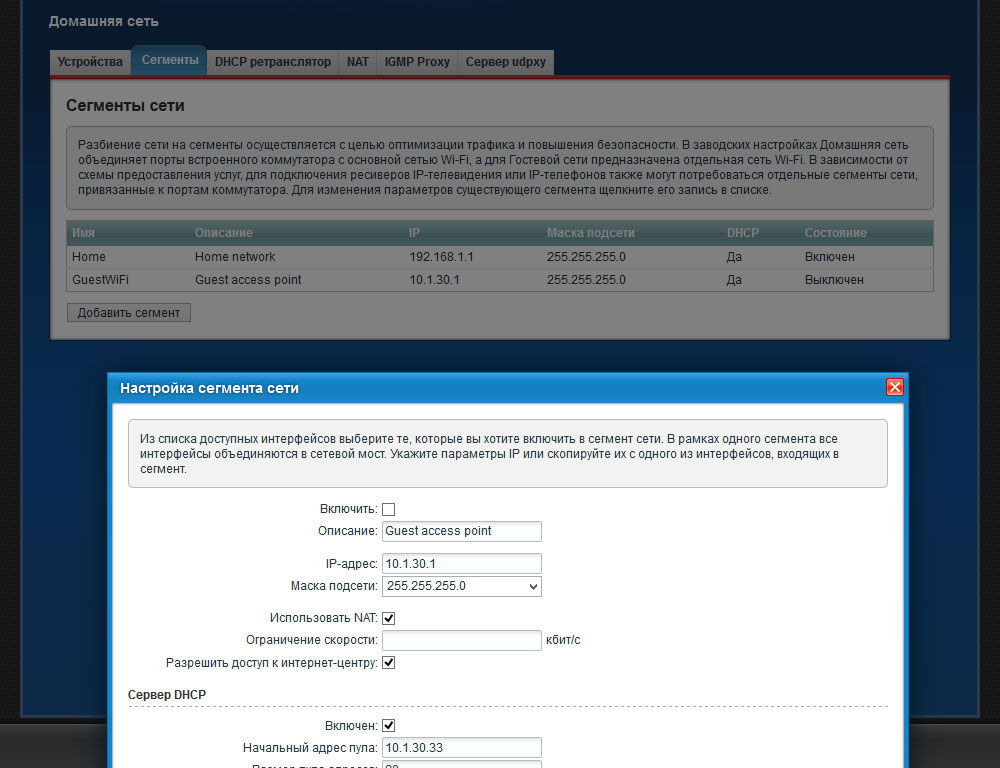
Wi-Fi iestatīšana
Dodieties uz sadaļu "Darbības režīms" sadaļā "Wi-Fi". Pēc tam atlasiet režīmu "Piekļuves punkts" un šādā veidā aizpildiet laukus:
- Ieteicamā WPA/WPA2 aizsardzība - maksimālais līmenis;
- Tīkla atslēga - nāciet klajā ar savu paroli;
- Nosaukums (SSID) - ievadiet jaunā Zyxel Keenetic Ultra II tīkla nosaukumu;
- Pamata aizsardzība - nemainiet.
Tā, ka piekļuves punkts sāk darboties, noklikšķiniet uz "Lietot".
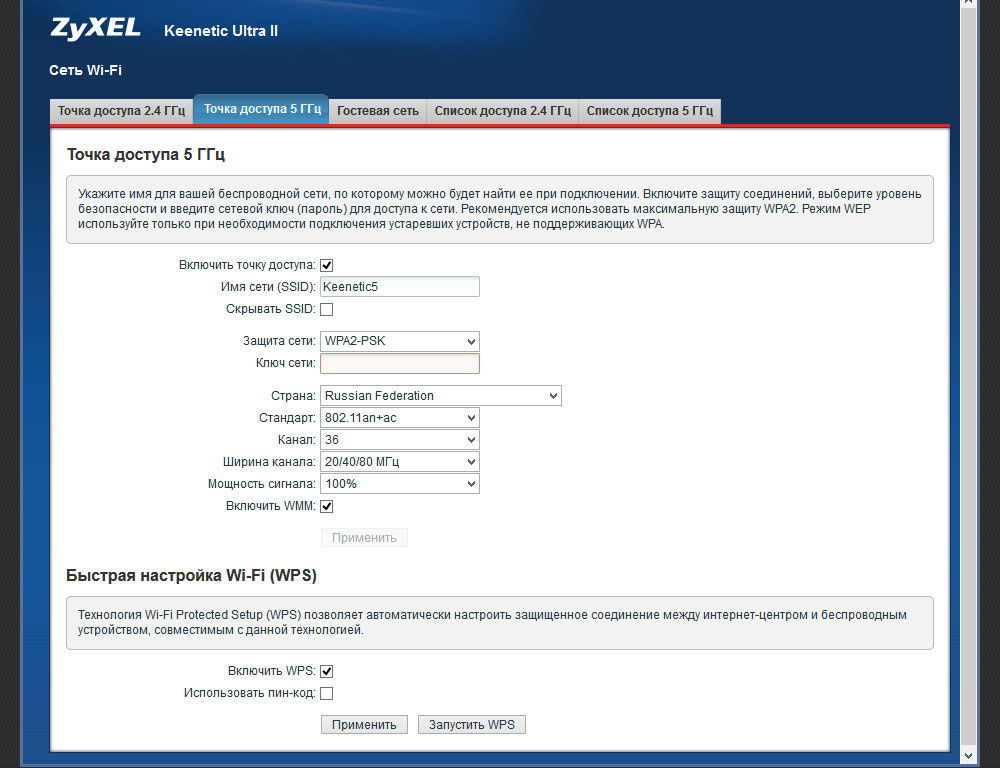
Ja vēlaties uzlabot bezvadu komunikāciju starp maršrutētāju un tīkla ierīcēm, kas ar to ir savienotas, mēs iesakām veikt šādas darbības:
- Lai iegūtu vairāk pārklājuma, maršrutētāju pārsūtiet uz bezvadu tīkla centru;
- Atjaunināt programmaparatūru;
- Instalējiet ierīci prom no tiešajiem saules stariem un barjerām, kas izgatavotas no metāla;
- Atveriet maršrutētāja dzesētāju;
- Mēģiniet novietot maršrutētāju prom no jaudīgiem motoriem, ledusskapjiem, bezvadu tālruņiem, dienasgaismas spuldzēm.
Programmaparatūra
Šīs ierīces pārskats būtu nepilnīgs bez informācijas par maršrutētāja nostiprināšanas metodēm. Tātad, maršrutētāja sistēma pārbaudīs komponentu atbilstību sākuma savienojuma laikā. Ja ir atjauninājumi, saskarnē būs ziņojums par iespēju tos lejupielādēt, un pēc tam nospiediet atbilstošo taustiņu. Tādējādi ierīce ielādēs atjauninājumus pats par sevi. Procesa statuss tiks parādīts atsevišķā logā.
Maršrutētāja programmaparatūra prasa zināmu laiku, šajā periodā ierīci nav iespējams atkārtoti ielādēt, jums arī nevajadzētu izslēgt datoru. Tas var uz visiem laikiem atspējot maršrutētāju!
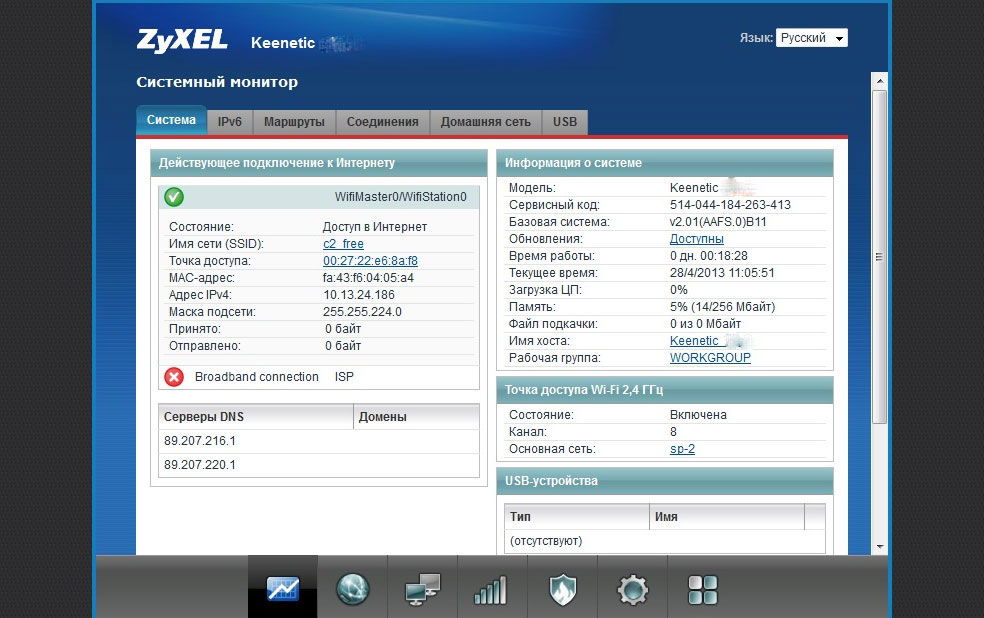
Ja process ir veiksmīgi pagājis, tad maršrutētājs patstāvīgi restartēs un izveidos savienojumu ar tīklu.
Atjaunināto atjauninājumu ir arī viegli instalēt manuāli: lejupielādējiet arhīvu ar programmaparatūru no ražotāja resursa, izsaiņojiet to atsevišķā mapē un ievadiet ceļu uz interfeisa mapi.
Rezultāti
Keenetic Ultra II maršrutētājam ir bagāta funkcionalitāte un pārdomāts interfeiss. Ierīce izceļas ar labu pārraides ātrumu. Nav grūti to konfigurēt, iepazīstoties ar šo pārskatu.

